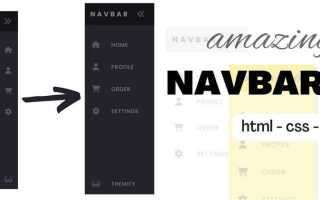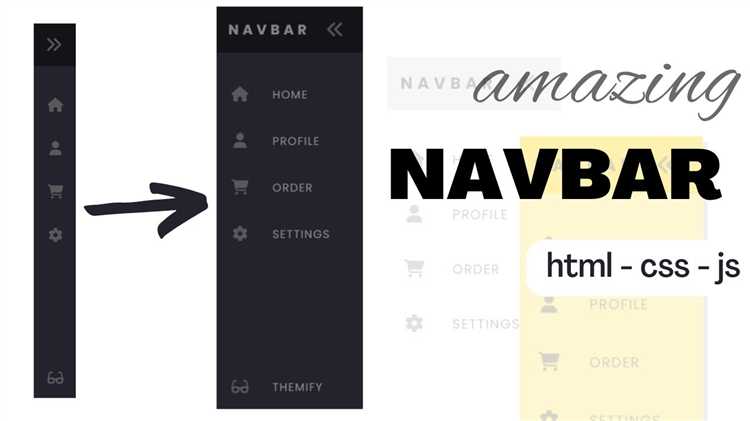
Navbar, или навигационная панель, является неотъемлемой частью большинства современных веб-сайтов. Она обеспечивает удобный доступ к различным разделам сайта и значительно улучшает пользовательский опыт. Чтобы создать простой и эффективный navbar, необходимо понять несколько ключевых принципов, таких как структура HTML, правильное использование тегов и стилизация с помощью CSS.
В основе любого navbar лежит список ссылок, который часто оформляется с помощью тега <ul> для создания списка и <li> для его элементов. Ссылки внутри навигационной панели размещаются с использованием тега <a>, который позволяет пользователю перейти на нужную страницу. Важно правильно структурировать код, чтобы обеспечить доступность и хорошую читаемость как для пользователей, так и для поисковых систем.
В большинстве случаев navbar располагается горизонтально, но также возможна вертикальная ориентация. Для создания горизонтальной навигации следует использовать display: inline-block; в CSS для элементов списка. Для добавления интерактивности можно использовать стили для ховеров, что улучшит восприятие и удобство интерфейса. Также стоит обратить внимание на адаптивность navbar – важный аспект, который обеспечит правильное отображение на мобильных устройствах. Для этого можно использовать медиазапросы и flexbox.
В этой статье мы подробно разберем шаги по созданию простого, но функционального navbar с использованием базовых инструментов HTML и CSS, а также добавим несколько улучшений для адаптивности и внешнего вида, чтобы он гармонично вписывался в дизайн вашего сайта.
Структура базового navbar с использованием HTML

Простой пример структуры:
Здесь используются следующие элементы:
<nav>: контейнер для всех ссылок навигации.<ul>: список, который служит основой для организации элементов меню.<li>: каждый элемент списка представляет собой пункт навигации.<a>: ссылка, которая ведет на разные части сайта или на внешние ресурсы.
Для упрощения добавления новых ссылок в navbar достаточно будет просто добавлять новые <li> элементы внутри списка <ul>.
Стоит отметить, что <a> теги обычно используют атрибут href, указывающий путь или якорь для перехода по сайту. Важным моментом является то, что ссылки в navbar должны быть логично организованы, чтобы пользователь легко мог ориентироваться по сайту.
Эта структура является основой для создания базового navbar. Для дальнейшего улучшения дизайна и функционала можно добавлять стили и взаимодействия с JavaScript, но сам принцип остаётся неизменным.
Как сделать горизонтальное меню с помощью CSS
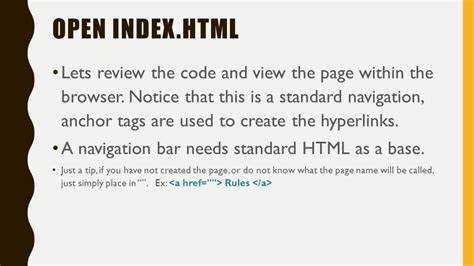
Для создания горизонтального меню с помощью CSS можно использовать стиль display: inline-block для элементов списка. Это позволит расположить пункты меню в одну строку, сохраняя при этом их блочную структуру. Чтобы меню выглядело аккуратно, обычно удаляют маркеры списка и применяют стили для улучшения внешнего вида.
Первый шаг – создать структуру меню. Обычно используется элемент <ul> с вложенными <li> для каждого пункта. Например:
Затем применяем стили CSS для корректного отображения:
.menu {
list-style-type: none; /* Убираем маркеры */
margin: 0; /* Убираем внешние отступы */
padding: 0; /* Убираем внутренние отступы */
}
.menu li {
display: inline-block; /* Элементы списка располагаются в одну строку */
margin-right: 20px; /* Отступы между пунктами */
}
.menu a {
text-decoration: none; /* Убираем подчеркивание у ссылок */
color: #333; /* Цвет текста */
padding: 10px 15px; /* Внутренние отступы для ссылок */
display: block; /* Превращаем ссылку в блочный элемент для удобства */
border-radius: 5px; /* Закругленные углы */
}
.menu a:hover {
background-color: #ddd; /* Цвет фона при наведении */
}
Этот код создаст горизонтальное меню, где каждый элемент будет расположен рядом с предыдущим. Для улучшения внешнего вида можно добавить отступы между пунктами меню и стиль hover для интерактивности.
Также, для того чтобы меню выглядело более современно, можно добавить анимацию или переходы, чтобы при наведении элементы плавно изменяли цвет фона. Это можно сделать с помощью свойства transition:
.menu a {
transition: background-color 0.3s ease; /* Плавное изменение фона */
}
Такое меню будет компактным и стильным, идеально подходящим для большинства сайтов. Учитывайте, что для мобильных устройств стоит применять медиазапросы, чтобы адаптировать меню под маленькие экраны, например, преобразовав его в выпадающий список.
Добавление ссылок и их стилизация в navbar
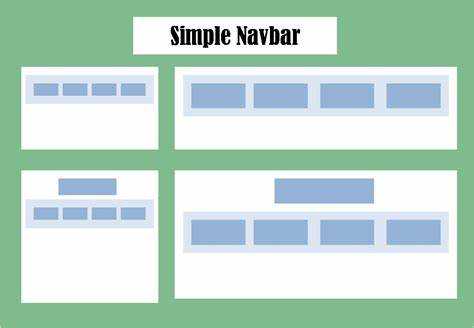
Для создания ссылок в навигационной панели используйте элемент <a>. Каждый <a> должен содержать атрибут href, указывающий на URL страницы, на которую ведет ссылка.
- Пример базовой структуры ссылки в navbar:
<a href="home.html">Главная</a>
Добавление нескольких ссылок организуется путем обертывания их в контейнер. Для этого часто используют элемент <ul> с элементами списка <li>.
- Пример списка ссылок в navbar:
<ul> <li><a href="home.html">Главная</a></li> <li><a href="about.html">О нас</a></li> <li><a href="contact.html">Контакты</a></li> </ul>
Теперь добавим стили для улучшения визуального восприятия. Основные цели стилизации ссылок:
- Изменение внешнего вида при наведении;
- Изменение цвета, фона и отступов.
Пример стилизации ссылок:
ul {
list-style-type: none;
padding: 0;
margin: 0;
display: flex;
}
li {
margin-right: 20px;
}
a {
text-decoration: none;
color: #333;
}
a:hover {
color: #007bff;
background-color: #f1f1f1;
padding: 5px;
border-radius: 3px;
}Рекомендуется использовать display: flex; для <ul>, чтобы выстроить ссылки в горизонтальный ряд. Также важно убрать маркеры списка с помощью list-style-type: none; и сбросить отступы с помощью padding: 0;.
При наведении на ссылку удобно изменять цвет текста и фон, чтобы пользователь заметил интерактивность элемента. Добавление отступов и радиусов скругления улучшает внешний вид.
Если необходимо добавить активное состояние для выбранной ссылки, можно использовать класс .active, например:
li a.active {
color: #fff;
background-color: #007bff;
}Для динамической стилизации активной ссылки часто используется JavaScript, который добавляет класс active в момент клика.
Использование flexbox для выравнивания элементов в navbar
Flexbox позволяет удобно управлять выравниванием элементов в navbar без необходимости использования float или позиционирования. Основная идея заключается в том, что контейнер с flex-контейнером автоматически распределяет пространство между элементами, обеспечивая их выравнивание по различным осям.
Для того чтобы использовать flexbox в navbar, достаточно добавить свойство display: flex; к контейнеру, который будет содержать навигационные элементы. Это свойство делает контейнер flex-контейнером, а все дочерние элементы – flex-элементами.
Пример:
Чтобы выровнять элементы по горизонтали, достаточно добавить justify-content: space-between;. Это свойство равномерно распределит элементы по ширине контейнера, оставляя пространство между ними.
Если вам нужно выровнять элементы по центру, используйте justify-content: center;. Это будет полезно, если navbar должен выглядеть сбалансировано и элементы должны располагаться в центре страницы.
Пример для выравнивания элементов по центру:
.navbar {
display: flex;
justify-content: center;
}
Для вертикального выравнивания используйте align-items. Для выравнивания по центру по вертикали можно применить align-items: center;. Это важно, если высота navbar фиксирована или если в нем содержатся элементы, которые по высоте могут отличаться друг от друга.
Пример для вертикального выравнивания элементов по центру:
.navbar {
display: flex;
align-items: center;
}
Для гибкости, если вам нужно, чтобы элементы на одной строке не растягивались, можно добавить flex-shrink: 0; для каждого li элемента. Это предотвратит их сжатие при изменении размера экрана.
Использование flexbox дает большую гибкость при работе с navbar, позволяя легко адаптировать макет под разные разрешения и требования дизайна. Вы можете комбинировать свойства для оптимального расположения элементов и создания адаптивных интерфейсов.
Как сделать адаптивный navbar с медиазапросами

Для создания адаптивного navbar, который меняет свой вид в зависимости от ширины экрана, нужно использовать медиазапросы CSS. Медиазапросы позволяют изменять стили в зависимости от устройства или размера окна браузера.
Начнем с базовой структуры навигационной панели. Используем flexbox для равномерного распределения элементов, чтобы легко адаптировать их под разные разрешения:
«`html
Теперь применим стили. Для простоты возьмем flexbox для расположения элементов в ряд и выравнивания их по центру:
cssCopyEdit.navbar {
display: flex;
justify-content: center;
align-items: center;
}
.navbar-list {
list-style: none;
display: flex;
gap: 20px;
}
.navbar-list li a {
text-decoration: none;
color: black;
}
Чтобы navbar стал адаптивным, добавим медиазапросы. Например, если ширина экрана меньше 768px, скрываем элементы меню и отображаем иконку для мобильной версии:
cssCopyEdit@media (max-width: 768px) {
.navbar-list {
display: none;
flex-direction: column;
}
.navbar-list.active {
display: flex;
}
.menu-icon {
display: block;
Реализация выпадающих меню в navbar с помощью HTML и CSS
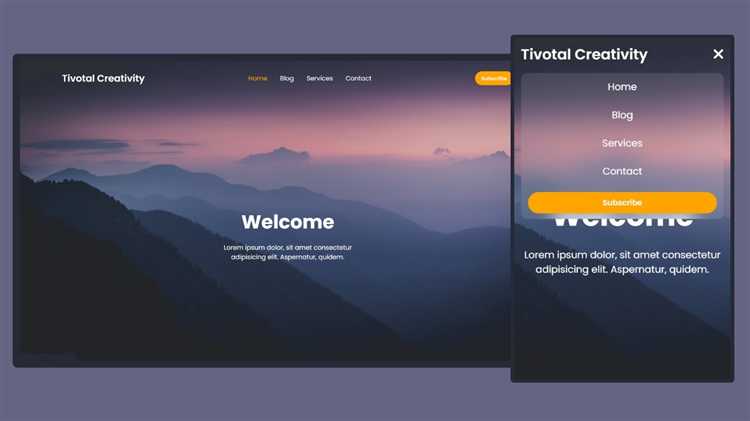
Для добавления выпадающего меню в навигационную панель можно использовать сочетание HTML и CSS. Это позволяет создать удобную и стильную навигацию, без необходимости в JavaScript. Рассмотрим пример реализации.
Основная идея заключается в использовании списка <ul> для создания структуры меню и скрытых элементов, которые отображаются при наведении на родительский элемент. В CSS для этого можно использовать псевдоклассы :hover и :after.
Пример HTML-разметки:
В данном примере элемент с классом dropdown является родительским для выпадающего меню, которое расположено в списке <ul> с классом dropdown-menu.
Теперь добавим стили для отображения выпадающего меню при наведении на родительский элемент. Мы будем использовать свойство display для скрытия и показа подменю.
nav ul {
list-style-type: none;
padding: 0;
margin: 0;
display: flex;
}
nav ul li {
position: relative;
}
nav ul li a {
padding: 10px 20px;
text-decoration: none;
display: block;
}
nav ul li:hover > a {
background-color: #ddd;
}
.dropdown-menu {
position: absolute;
top: 100%;
left: 0;
display: none;
background-color: #f9f9f9;
min-width: 160px;
border: 1px solid #ccc;
box-shadow: 0px 8px 16px rgba(0,0,0,0.2);
}
.dropdown:hover .dropdown-menu {
display: block;
}
.dropdown-menu li a {
padding: 10px;
}
.dropdown-menu li a:hover {
background-color: #ddd;
}
В данном примере меню становится видимым, когда пользователь наводит курсор на элемент с классом dropdown. Мы используем свойство position: absolute для размещения выпадающего меню относительно родительского элемента и скрываем его с помощью display: none. При наведении на родительский элемент display меняется на block, и меню появляется.
Для более сложных эффектов, например, анимации, можно использовать свойство transition, чтобы плавно отображать меню. Но для базовой реализации такой подход будет достаточно эффективен.
Добавление активного состояния для ссылок в navbar
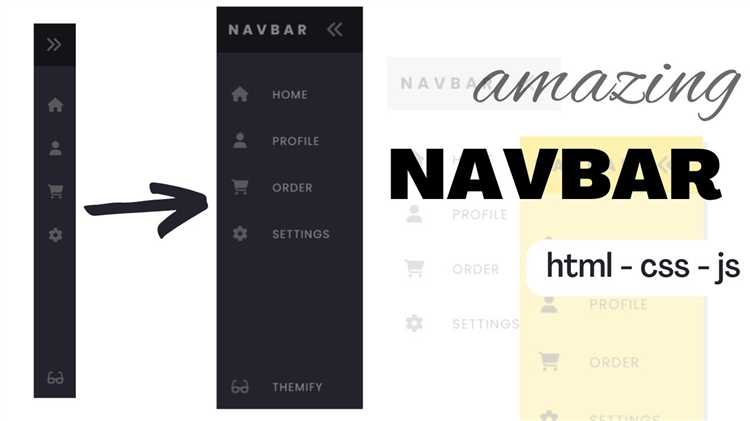
Для улучшения пользовательского опыта важно отображать активную ссылку в navbar, чтобы посетитель знал, на какой странице он находится. Это можно сделать с помощью CSS и немного JavaScript, если требуется динамическое обновление состояния.
Самый простой способ – это использовать псевдокласс :active в CSS. Однако, этот псевдокласс работает только при активном клике на ссылке, что не идеально для отображения текущей страницы. Для постоянного отображения активного состояния можно использовать класс, добавляемый в ссылку через JavaScript или серверный код.
Пример базовой структуры навигационного меню:
Чтобы добавить активное состояние, можно использовать следующий CSS:
a.active {
font-weight: bold;
color: #007bff;
}
После этого нужно добавить класс «active» для текущей ссылки. В простом случае это можно сделать вручную для каждой страницы, добавив класс в тег в зависимости от текущего URL. Пример:
Главная О нас Услуги Контакты
Если необходимо динамическое обновление, можно использовать JavaScript. Пример с добавлением класса active на основе текущего URL:
Этот скрипт автоматически добавляет класс active для ссылки, которая соответствует текущему адресу страницы. Так посетитель всегда будет видеть, на какой странице он находится.
Важно, чтобы активное состояние не только изменяло визуальные параметры, но и было интуитивно понятным для пользователя, улучшая навигацию по сайту.